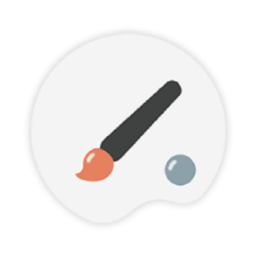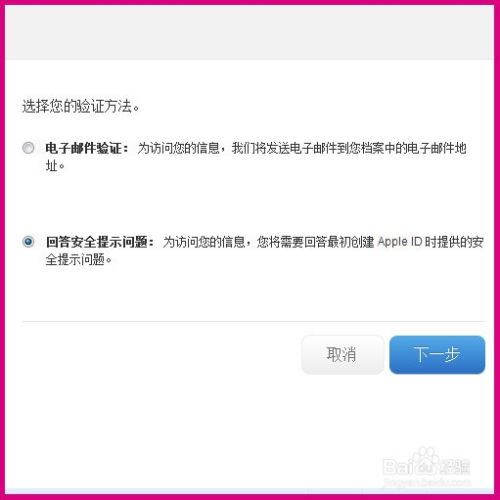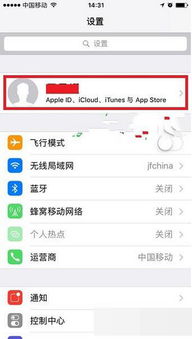轻松掌握:如何更改苹果ID密码的步骤
轻松几步,掌握如何修改苹果ID密码的秘籍

在数字化时代,苹果设备已成为我们生活、工作和学习中不可或缺的一部分。而苹果ID,作为连接你所有苹果设备和服务的关键,其安全性自然不容忽视。然而,你是否曾经因为忘记密码、担心账户安全或想要更新密码而感到困惑?别担心,今天,我们就来详细讲解如何修改苹果ID密码,让你的账户安全更上一层楼。
首先,我们需要明确一点:为什么需要定期修改苹果ID密码?随着网络攻击手段的不断升级,保护个人信息和账户安全变得尤为重要。定期更换密码,可以有效降低账户被盗用的风险。同时,如果你怀疑自己的密码可能已被泄露,或者想要更新为更容易记忆的密码,掌握修改密码的方法就显得尤为重要。
接下来,我们就来详细讲解如何修改苹果ID密码。整个过程简单明了,只需几步即可完成。
方法一:通过iPhone、iPad或iPod touch修改
1. 打开设置:首先,在你的苹果设备上找到并打开“设置”应用。这是所有修改操作的基础。
2. 进入Apple ID页面:在设置页面中,滚动找到并点击顶部的“Apple ID、iCloud、媒体与购买项目”或类似名称的选项(具体名称可能因系统版本而异)。这一步骤将带你进入Apple ID的详细信息页面。
3. 选择密码与安全性:在Apple ID页面中,找到并点击“密码与安全性”选项。这是修改密码的关键步骤。
4. 更改密码:在密码与安全性页面中,你会看到一个名为“更改密码”的选项。点击它,然后按照屏幕上的提示输入你的当前密码和新密码。记得,新密码需要符合苹果的密码强度要求,通常包括大小写字母、数字和特殊字符的组合。
5. 验证并保存:输入新密码后,苹果会要求你再次确认新密码以进行验证。确保两次输入的密码一致,然后点击屏幕上的“更改”或“保存”按钮以完成密码修改。
方法二:通过Mac修改
如果你使用的是Mac电脑,同样可以轻松修改苹果ID密码。以下是具体步骤:
1. 打开系统偏好设置:在Mac上,找到并点击屏幕左上角的苹果图标,然后选择“系统偏好设置”。
2. 进入Apple ID页面:在系统偏好设置窗口中,找到并点击“Apple ID”图标。这将打开你的Apple ID详细信息页面。
3. 选择密码与安全性:在Apple ID页面中,点击左侧的“密码与安全性”选项。
4. 更改密码:在密码与安全性页面中,你会看到一个名为“更改密码”的按钮。点击它,然后按照屏幕上的提示输入你的当前密码和新密码。
5. 验证并保存:输入新密码后,再次确认以进行验证,然后点击“更改密码”按钮以完成操作。
方法三:通过网页版iCloud修改
除了通过设备修改外,你还可以通过网页版iCloud来更改苹果ID密码。以下是具体步骤:
1. 打开iCloud官网:在浏览器中打开iCloud的官方网站([https://www.icloud.com](https://www.icloud.com)),并登录你的苹果ID。
2. 进入账户设置页面:登录后,点击页面右上角的账户图标(通常是一个圆形的苹果图标),然后选择“账户设置”。
3. 选择密码:在账户设置页面中,找到并点击“密码”选项。
4. 更改密码:在密码页面中,输入你的当前密码和新密码。确保新密码符合苹果的密码强度要求。
5. 验证并保存:输入新密码后,再次确认以进行验证。然后点击页面底部的“更改密码”或“更新”按钮以完成操作。
除了以上三种方法外,还有一些额外的提示和建议,可以帮助你更好地管理苹果ID密码:
启用双重认证:为了增加账户的安全性,建议启用双重认证。这样,在登录新设备或进行敏感操作时,你需要提供额外的验证信息(如短信验证码或身份验证器生成的验证码)。
避免使用简单密码:确保你的密码足够复杂且难以猜测。避免使用生日、电话号码或常见的单词作为密码。
定期更换密码:建议每隔一段时间(如每三个月)更换一次密码。这有助于降低账户被盗用的风险。
不要共享密码:不要与他人共享你的苹果ID密码。这可能会导致账户被未经授权地访问或使用。
使用密码管理工具:考虑使用密码管理工具(如1Password或LastPass)来生成、存储和管理复杂的密码。这些工具可以帮助你确保每个账户的密码都是唯一的且难以猜测。
警惕钓鱼邮件和网站:不要轻易点击来自未知来源的链接或下载未知附件。这些可能是钓鱼攻击的一部分,旨在窃取你的个人信息和账户密码。
通过以上方法,你可以轻松修改苹果ID密码,并确保账户的安全性。记得定期更新密码,并遵循最佳实践来管理你的密码和账户信息。这样,你就能安心享受苹果设备带来的便利和乐趣了。
- 上一篇: 如何打开.dat文件
- 下一篇: 如何打造一个受欢迎的人气空间?
-
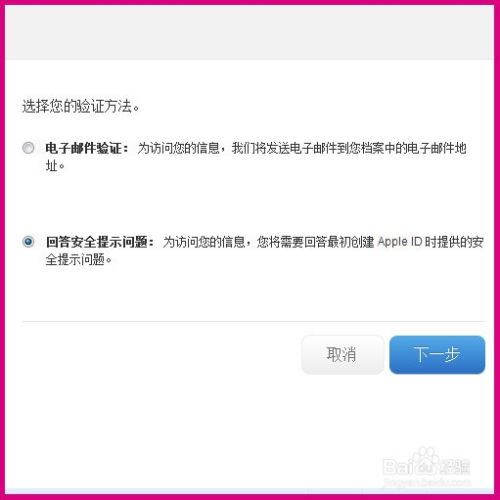 轻松学会:如何更改苹果ID密码资讯攻略12-07
轻松学会:如何更改苹果ID密码资讯攻略12-07 -
 苹果手机视频加密的巧妙方法资讯攻略11-09
苹果手机视频加密的巧妙方法资讯攻略11-09 -
 怎样轻松更改电信WiFi账号与密码?一键操作步骤揭秘!资讯攻略11-21
怎样轻松更改电信WiFi账号与密码?一键操作步骤揭秘!资讯攻略11-21 -
 如何创建一个新的苹果ID?资讯攻略11-19
如何创建一个新的苹果ID?资讯攻略11-19 -
 轻松解决!苹果ID服务器出错应对攻略资讯攻略11-09
轻松解决!苹果ID服务器出错应对攻略资讯攻略11-09 -
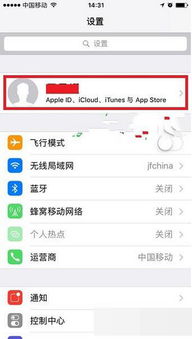 苹果ID照片编辑无法显示问题解答资讯攻略11-26
苹果ID照片编辑无法显示问题解答资讯攻略11-26